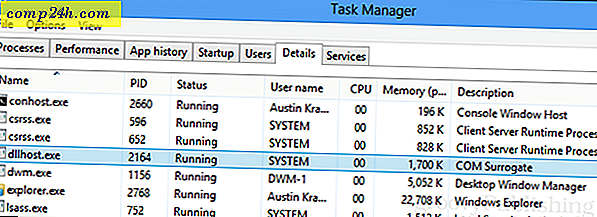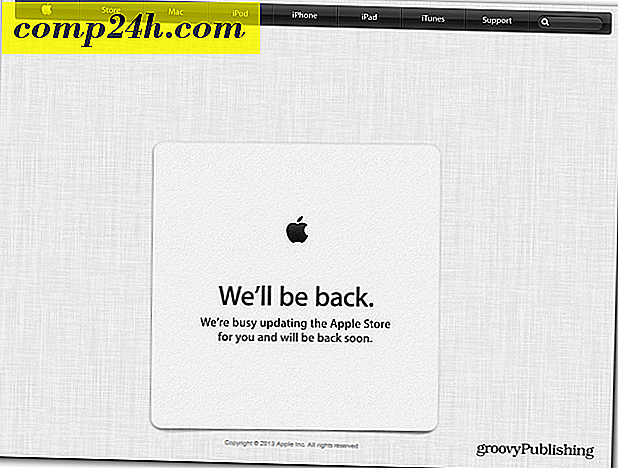Så här installerar du Windows 8.1 moderna appar till olika datorer
Om du får en ny Windows 8.x-dator, eller om du gör en PC-uppdatering eller PC-återställning (båda dessa återställningsalternativ avinstallerar dina appar) kanske du vill enkelt hitta dina appar så att du kan installera om dem igen. Windows Store gör det enkelt att hitta de som du har nedladdat till andra system tidigare.
Alla appbutiker (iOS och Android) har en liknande funktionalitet. Kanske har du en Windows 8.x-dator på jobbet och en annan hemma att du inte vill ha samma appar på var och en. Det är här den här Windows Store-funktionen är ganska praktisk.
Istället för att jaga på alla appar som du tidigare installerat kan du hitta var och en du har köpt eller hämtat tidigare. Och det är lätt att hitta plats i Windows Store.
Obs! Vi har tidigare tagit reda på hur man omfördelar Apps i Windows 8 - den första iterationen. Den här artikeln har uppdaterats för att återspegla det nya sättet att göra det i den omdesignade Windows Store-appen i Windows 8.1 med Update 1.
Installera dina appar från Windows Store
Starta Windows Store och uppifrån väljer du Konto> Mina appar.
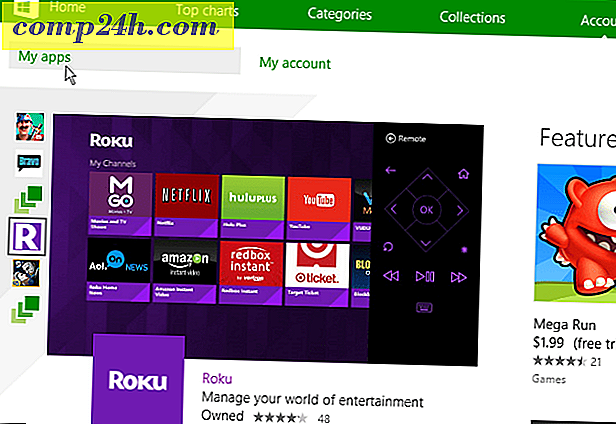
Då kan du sortera efter appar installerade på andra datorer eller alla appar som du har installerat på ett annat Windows 8-system vid en eller flera tillfällen. Du kan också borra ned efter datum installerat eller appnamn.

Härifrån kan du gå in och borra ner i en app och kolla in den är beskrivning.

Eller för att enkelt ladda ner flera appar samtidigt, högerklicka på var och en i listan och klicka sedan på Installera-knappen längst ner på skärmen.

Du kommer att kunna övervaka appinstallationsprocessen från det övre högra hörnet på Windows Store-skärmen.

Att ha denna typ av funktion i appbutiker för någon plattform är en fördel. Ibland slutar jag hitta appar som jag glömde jag tidigare köpt ... eller några som jag hade installerat en gång, men avinstallerad av vilken anledning som helst.
Vad tycker du om den här funktionen i Windows Store på Windows 8.x? Lämna en kommentar nedan och låt oss veta din åsikt!